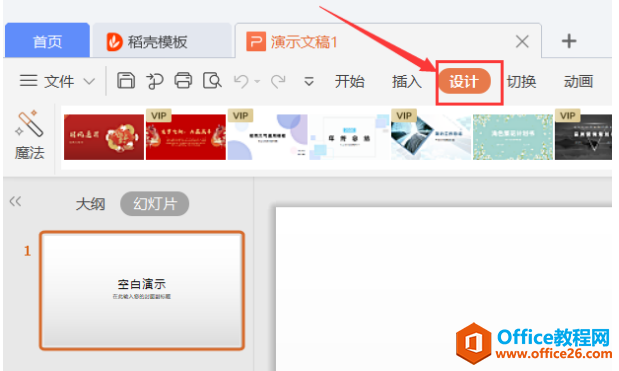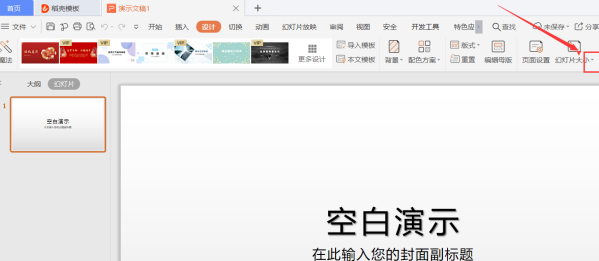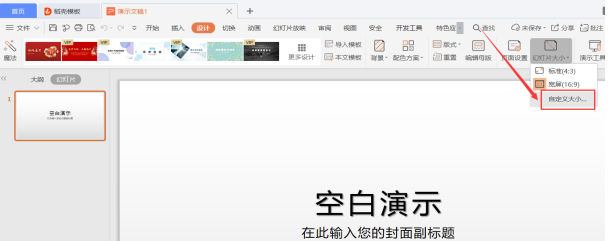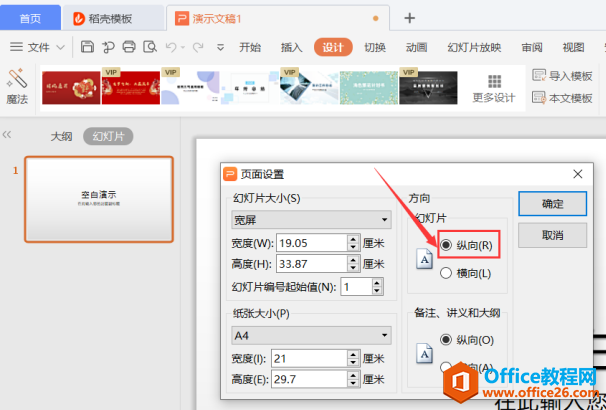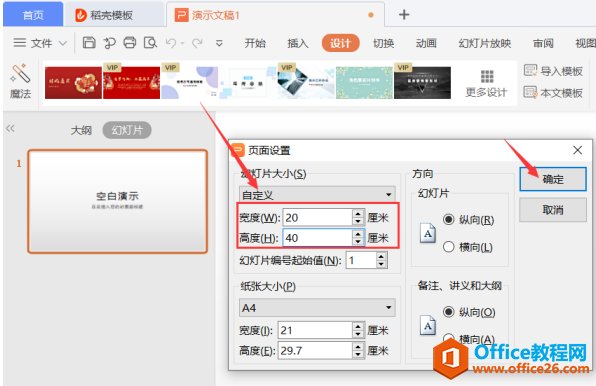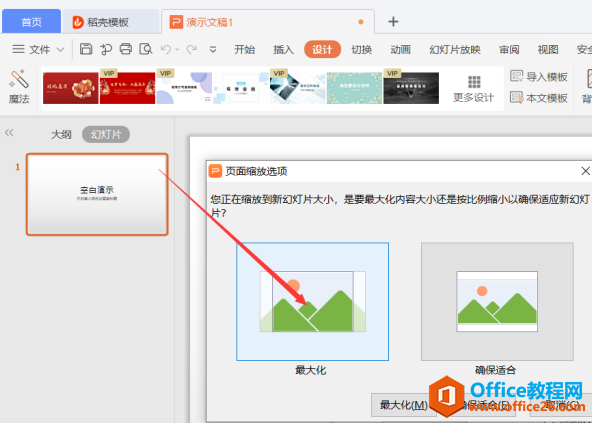-
如何将 PPT设置为纵向版式
-
在我们日常工作学习工作中进行PPT演讲或报告时,如果我们需要展示的内容是纵向的,那么该如何操作呢?下面和大家分享如何将PPT设置为纵向板式。
首先,在wps演示工具栏上单击【设计】选项。

在【设计】工具列表中单击【幻灯片大小】工具旁边的倒三角。

在弹出的菜单列表中单击【自定义大小】选项

在页面设置窗口下,选择【纵向】选项。

在页面设置窗口方向中设置好幻灯片大小的【宽度】和【高度】,参数如下。然后点击【确定】。

在页面缩放选项窗口中,单击【最大化】选项。

最终的效果如下图所示。

本文摘自:https://www.office26.com/powerpoint/powerpoint_17708.html,感谢原作者!
© 版权声明
文章版权归作者所有,未经允许请勿转载。
THE END